为什么Win11沙盒无法初始化
很多小伙伴们都知道win11有许多的功能,其中就包含沙盒功能,这个功能可以帮助用户们在不影响电脑本体的情况下运行一些用户们不确定安全的软件,从而信任这款软件,不过很多小伙伴们在开启沙盒功能时发现,自己的沙盒功能无法进行初始化,那么该如何解决这个问题呢?小编带来了以下文章为大家解读。
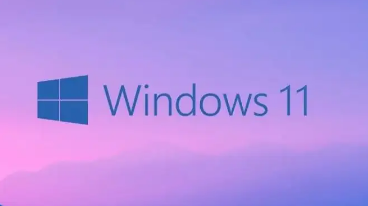
方法一:开启功能
1、同时按下Windows和R然后输入optionalfeatures并按下Enter或单击OK。
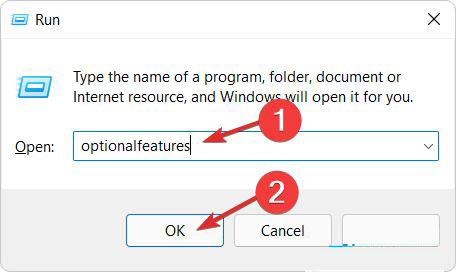
2、现在向下滚动,直到遇到Windows Sandbox功能并选中它旁边的框,然后单击OK。
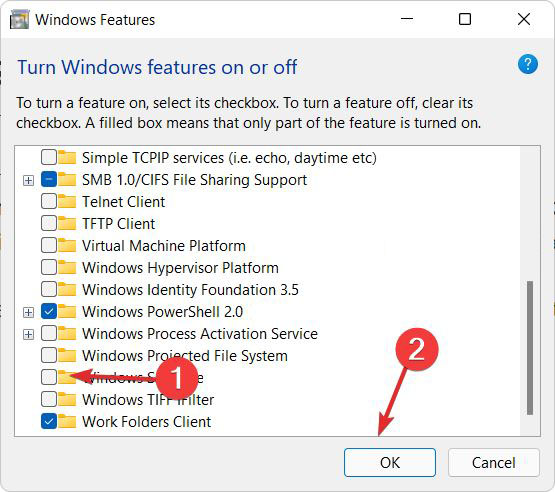
3、等待该过程完成然后重新启动计算机,如果它没有自动重新启动。
方法二:编辑安全属性
1、打开 Windows 搜索栏并输入Windows Sandbox,然后右键单击顶部结果并选择打开文件位置。
现在,右键单击Windows Sandbox并选择Properties。
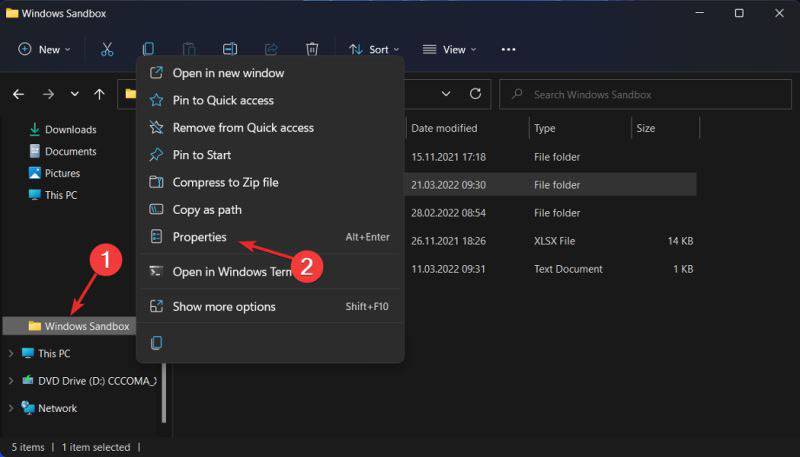
2、导航到安全选项卡,然后单击编辑按钮。
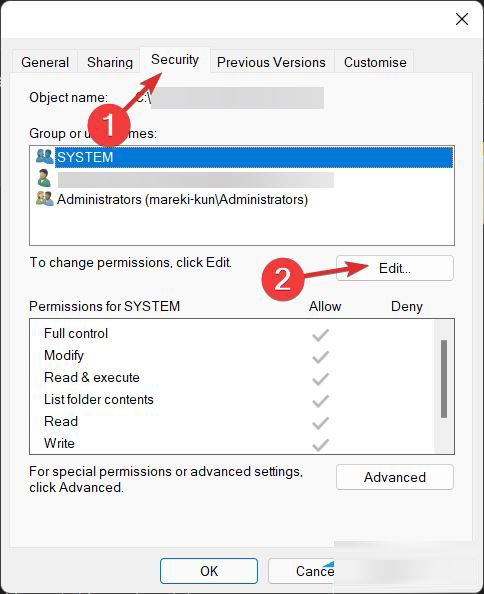
3、在“ Windows Sandbox 权限”窗口下选择“所有人” ,然后单击“完全控制”选项旁边的“允许”。
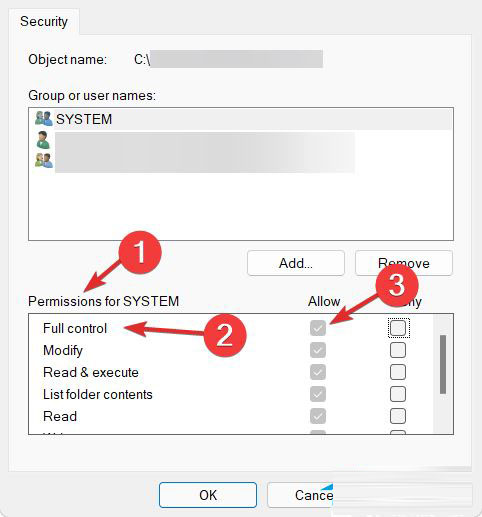
4、现在保存所做的更改,就是这样!您应该能够毫无问题地打开 Windows Sandbox。
牢记此解决方案,它将使您免于将来出现类似问题。如果您无法访问某项功能,可能是由于操作系统默认设置的访问限制措施。
幸运的是,我们可以随时编辑它们并使它们满足我们的特定需求,而无需付出太多努力。
方法三:更新视窗
1、首先打开“设置”应用。一种方法是同时按下Windows+ I。然后从左侧导航到Windows 更新。
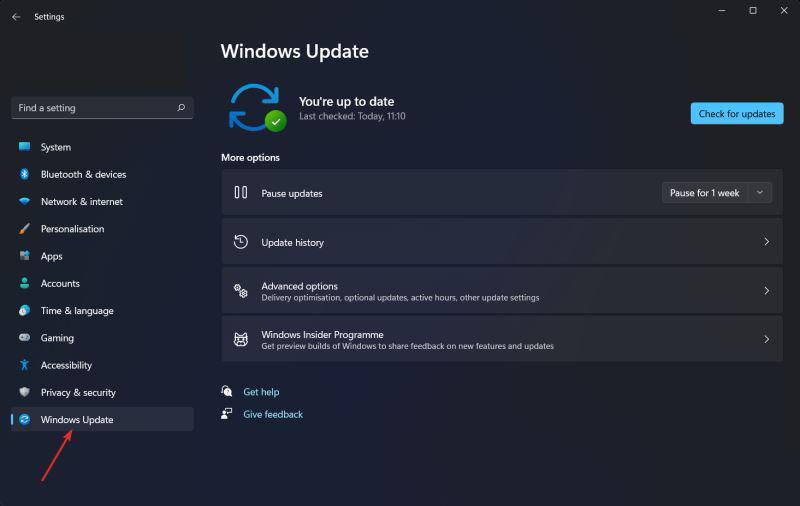
2、现在单击检查更新按钮或立即安装,具体取决于您获得的内容。
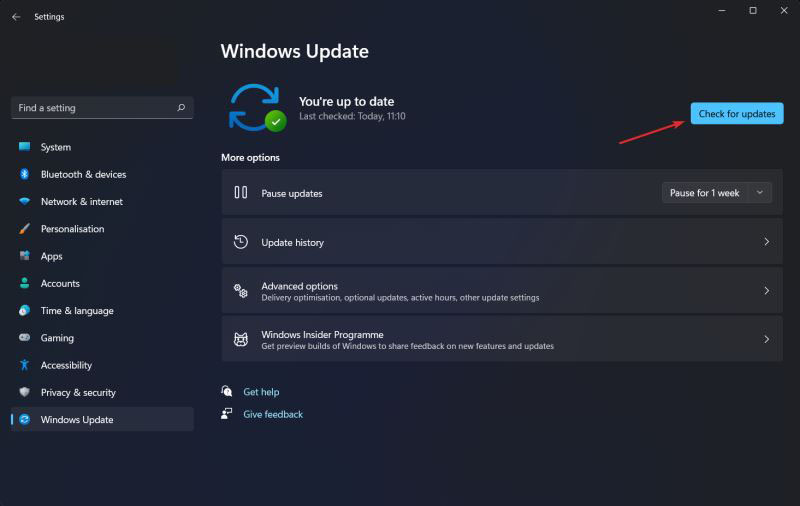
上文就是小编为您带来的Win11沙盒无法初始化的解决方法了,若还有疑问请多多关注好吧啦网手机教程频道!
相关文章:
1. Debian11怎么添加桌面快捷图标? Debian桌面快捷方式的添加方法2. 鼠标怎么设置为左手? deepin20左手鼠标设置方法3. 如何在电脑PC上启动Windows11和Linux双系统4. 苹果 macOS 11.7.3 更新导致 Safari 收藏夹图标无法正常显示5. mac程序没反应怎么办 mac强制关闭程序的方法6. Win10怎样正确安装IIS组件?Win10安装iis详细步骤7. Centos7下删除virbr0网卡信息的方法8. 统信UOS终端窗口怎么设置总在最前? UOS置顶终端窗口的技巧9. Win11 Build预览版25276怎么启用新版文件管理器?10. UOS文档查看器怎么添加书签? UOS添加书签的三种方法

 网公网安备
网公网安备